Aj keď vám samotný Apple iPhone nepovie dátum odfotenia, každý záber obsahuje množstvo informácií, ku ktorým máte prístup, keď si ho stiahnete do počítača. Začať, preneste svoje fotografie do počítača a potom ich nájdite v Prieskumníkovi súborov.
Pozrite sa a vznášajte sa
Umiestnite kurzor myši na obrázok v Prieskumníkovi súborov. Nad ikonou sa zobrazí popis vrátane dátumu a času nasnímania fotografie. Upozorňujeme, že sú tu uvedené aj rozmery obrázka a veľkosť súboru.
Video dňa

Dátum zhotovenia je uvedený hneď pod typom položky.
Kredit za obrázok: Snímka obrazovky s láskavým dovolením spoločnosti Microsoft.
Získajte podrobnosti
Kliknite na vyhliadka v Prieskumníkovi súborov a vyberte položku Podrobnosti možnosť. Dátum a čas sú zahrnuté v podrobných informáciách. Kliknite na názov súboru Dátum na zoznam súborov chronologicky namiesto abecedne. Kliknutím na Dátum názov druhýkrát obráti ich poradie.
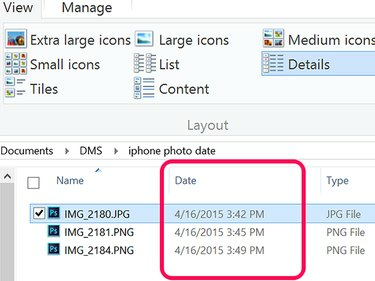
Dátum je uvedený pre každý súbor pomocou možnosti Zobraziť podrobnosti.
Kredit za obrázok: Snímka obrazovky s láskavým dovolením spoločnosti Microsoft.
Otvorte Vlastnosti
Kliknite pravým tlačidlom myši na ikonu fotografie v Prieskumníkovi súborov a vyberte Vlastnosti. Zobrazí sa dátum vytvorenia, poslednej úpravy a posledného prístupu k obrázku. Pre ešte viac informácií o fotografii kliknite na Podrobnosti tab. Tu nájdete informácie o tom, kde bola fotografia nasnímaná na základe súradníc GPS, značky vášho iPhone, rýchlosti uzávierky a ďalších.
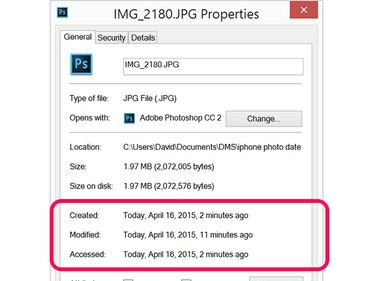
Informácie o dátume a čase sú uvedené na karte Všeobecné.
Kredit za obrázok: Snímka obrazovky s láskavým dovolením spoločnosti Microsoft.



